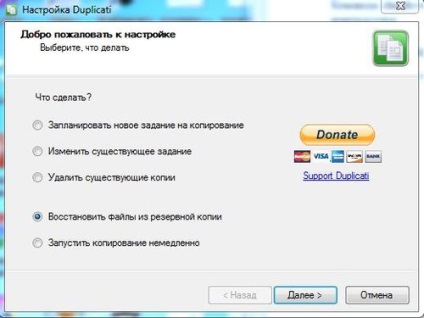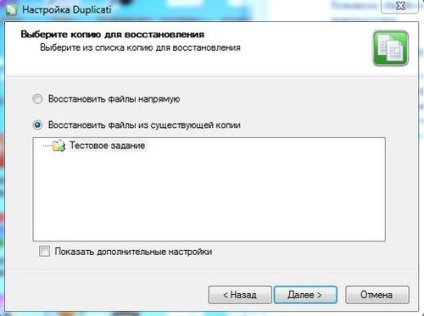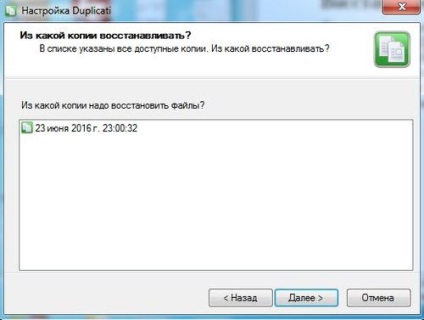Az automatikus biztonsági mentés a helyi hálózat
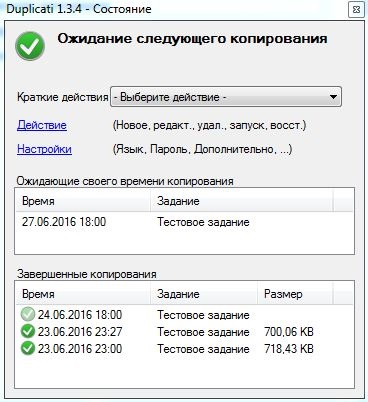
Ez a kézikönyv két számítógép alapú Windows 7, valamint a biztonsági szoftverek - Duplicati.
- Konfigurálása az operációs rendszer;
- Telepítése és konfigurálása Duplicati;
- Egy feladat létrehozása a számítógép automatikusan kikapcsol;
- Visszaáll Backup.
Operációs rendszer konfiguráció
Meg kell tiltani a Windows tűzfal. Menj a menüben a "Start" / "Control Panel" / „tűzfal a Windows». nyitva hagyta a lehetőséget „engedélyezése vagy letiltása a Windows tűzfal.” A paraméterek az elhelyezés otthoni vagy munkahelyi hálózat és a nyilvános hálózat, válassza ki az elemet „Kapcsolja ki a Windows tűzfal.” és kattintson az „OK” gombot. Ha már telepítve víruskereső és tűzfal, majd kapcsolja ki a telepítés során, a konfiguráció és a tesztelés a program. Így könnyebb lesz megérteni, ha blokkolja a kapcsolatot.
Most kell, hogy módosítsa a megosztási beállításokat. Menj a „Start” \ „Control Panel” \ „center hálózati menedzsment és általános hozzáférés” \ és jobb klikk a lap „módosítása speciális megosztási beállítások”. Meg kell létrehozni mindent annak érdekében, hogy minden felhasználó mehet minden felhasználó a megosztott mappában (hálózati megosztás). Négy képernyőképek Alább látható a szükséges beállításokat megosztás beállításait. Ezeket a beállításokat kell használni az összes olyan profil, még ha nem is mindegyik, a képernyőképeket, de a paraméterek és pont mind a profilokat ugyanaz. streaming média beállítások nem kell változtatni, minden mást kell tenni mind a képernyőképek.
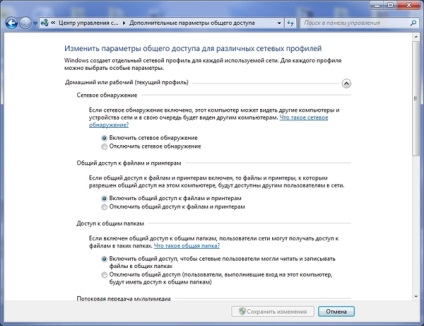
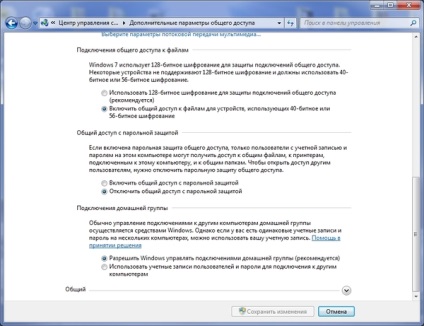
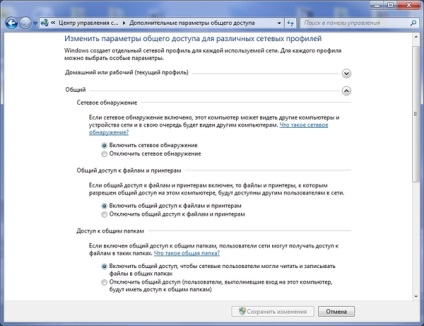
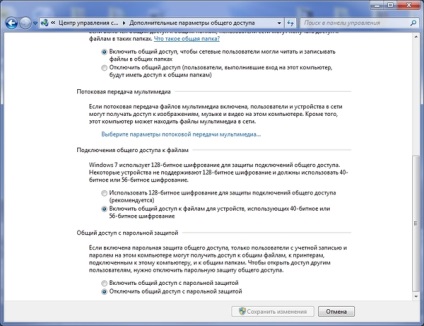
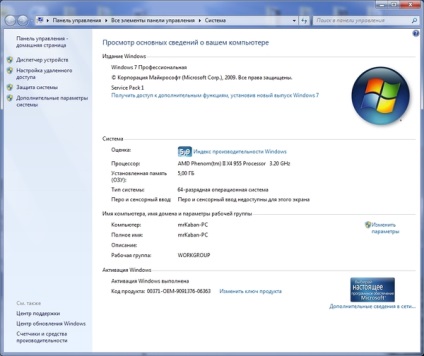
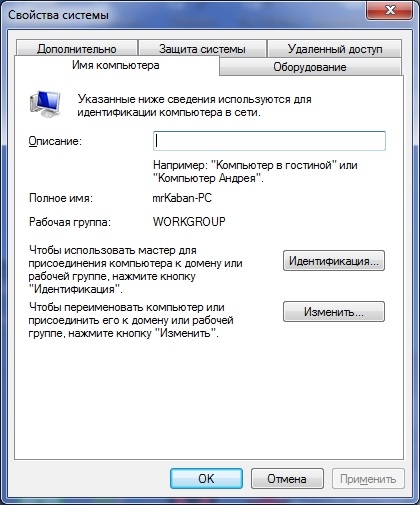
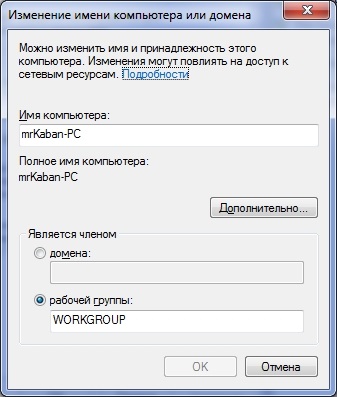
Most meg kell nyitni a hálózati hozzáférést a mappát, ahová szeretne biztonsági másolatot készíteni. Jobb klikk a mappára, és válassza ki a „Tulajdonságok”. és aztán megy a „Hozzáférés” lapon.
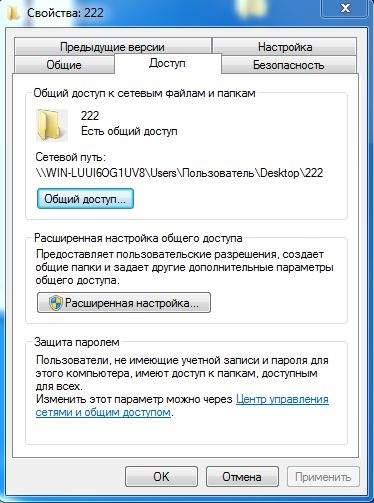
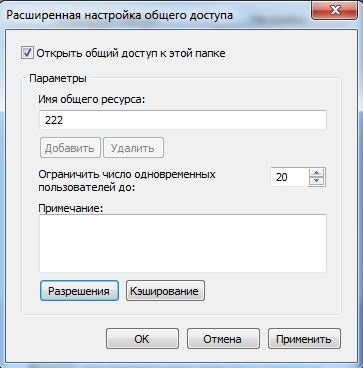
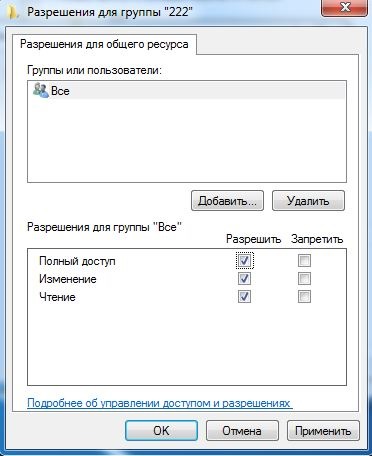
Most újra kell indítani a számítógépet.
Telepítése és konfigurálása Duplicati
Olvasd el a leírást Duplicati, és akkor itt letöltheti.
Egy feladat létrehozása a számítógép automatikusan kikapcsol
Elfolyik számítógépek túl sok időt igényel, így beállíthatja a számítógép leállítása a Windows Task Scheduler.
Menj a "Start" menü \ "minden program" \ "default" \ "szolgáltatás" \ "Task Scheduler". Kattintson a „hozzon létre egy feladatot.”
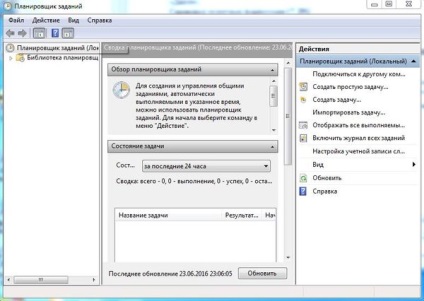


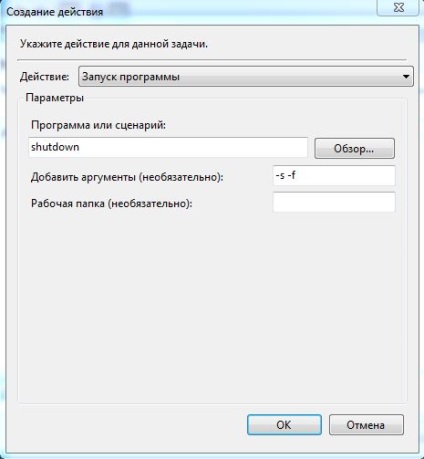
Restore Backup
Fájlok visszaállítása a biztonsági mentés, akkor a varázsló futtatása. Ehhez mi fut a címke «Duplicati» asztalról vagy a Start menüből. Az első varázsló ablakban válassza ki a tételt „Fájlok visszaállítása biztonsági másolat.” Kattintson a „Tovább” gombra.